我們都在那裡,不是嗎? 在一個令人振奮的旋風假期之後,您回來工作、開啟 Outlook,並找到兩千則未讀取的郵件等待您。 這足以讓您想要返回度假。 或者永遠不要再次休假。
但是Outlook是一個功能強大的程式,它可協助您快速控制該信箱,速度可能比您想像中的快得多。
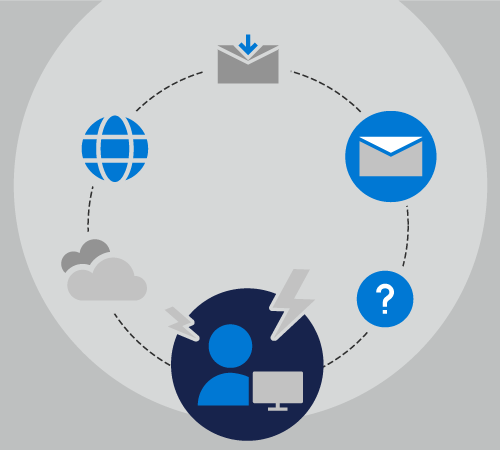
準備休假
隨著 切爾準備休假 10 天,讓我們一起關注她。
切爾負責五個不同的專案的通訊與協調,她是二十個不同的郵寄清單的成員,而且每天也會收到少量個人電子郵件訊息。
當 切爾離開辦公室時,Chercher 將成為她三個專案的主要連絡人,而 Cheryl 會處理其他兩個專案。
切爾上次休假時,她設定了自動回復,讓每個人都知道她十天后會回來,但是她沒做任何其他事。 當她回來時,她的信箱從 50 封郵件成長為 500 封郵件。
這一次,切爾在離開前一天花幾分鐘的時間,Outlook她的主要功能,協助她從假期無壓力回來。
切爾知道,設定自動回復可能會為同事避免許多問題與困惑。 由於她 Microsoft 365,因此選取>自動回復,然後輸入下列文字。
您好,
感謝您的訊息。 我在 2019 年 5 月 1 日到 2019 年 5 月 10 日之間沒有辦公室。 我不在時不會檢查電子郵件。
如需 Contoso、Fourth Coffee 和 Tailspin Toys 專案的協助,請連上 Chester Beane。
如需 Northwind 專案的協助,請聯絡 Cheryl Jenkins。
—切爾
她可以將自動回復設定為開啟她離開的一天,並關閉她返回的一天。 這是一個很好的步驟 1。 不過,切Outlook她可以使用的其他功能,協助她控制自己的信箱。
若要設定您自己的自動回復,請參閱從Outlook 傳送自動Outlook。
現在,切爾可以移至步驟 2:建立規則。
規則是管理郵件的很好方式,無論是當您在辦公室或辦公室外。 自動回復功能有它自己的內建規則,只有在您離開辦公室時才能開啟。
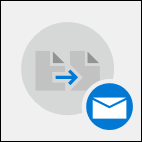
從自動回復視窗底部的規則對話方塊中,應選取 [新增規則> 。
接著,她 advertisements@contoso.com 到 From 欄位 。 她每天會收到來自此位址的訊息,其中包含她休假回來時不需要的時間敏感性資訊。
In the Perform these actions section, Rachel checks the box to Delete all messages from that email address. 她可以建立多個規則,根據主題或郵件內文的字詞,或郵件的收送物件或接收者,移動或刪除郵件,甚至將郵件轉寄給組織內其他人。
建立規則之後,她可以儲存自動回復,並離開休假,因為知道會自動將大量電子郵件轉給正確的人員,而另一個群組將會完全刪除。
有關新增規則的資訊,請參閱使用規則管理電子郵件訊息。
假期之後
如果您在休假前沒有像 切爾一樣井井有條呢?
在十天假期後,讓我們追蹤他嘗試處理超載的信箱。 他確實設定了自動回復,但在他離開時並未給予同事任何指示。
當小生休假回來時,他的信箱中有 1243 封郵件。 幸好,他Outlook訂閱的一 Microsoft 365 ,因此他可以使用幾個主要功能,快速且輕鬆地排序、篩選Outlook郵件。
首先,將他的郵件排序為優先順序。 這會將所有高優先順序郵件 ,包括他必須快速處理的郵件,放在其郵件的頂端。
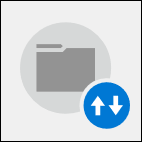
若要這麼做,他選取郵寄清單頂端的按日期下拉清單,然後選擇重要性。 這會為他的信箱排序。
現在,小明可以花十五分鐘的時間回答五則高重要性郵件,將郵件檔案放入資料夾,然後再次按一下下拉單,然後選取上方的低,將低重要性郵件放在郵寄清單的頂端,以變更排序次序。 這些訊息只會快速掃描,然後他只會刪除其中一個郵件。 午餐邀請、實戰訓練通知,以及三天前停電的警告,不是他需要回復的訊息。
現在,他處理了最重要的電子郵件訊息,他可以使用另一個 Outlook 的內建篩選,一個適用于@mentions。 使用 郵寄清單右 上方的按日期下拉清單,他選取了提及的 郵件。
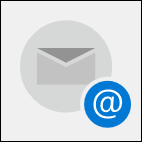
他知道自己是否被特定電子郵件訊息提及,可能是寄件者需要他明確提供一些資訊,而不是他的其中一位員工。
這些訊息中大約有五十個,而小生可以快速瀏覽清單、刪除其中一位同事可能已經處理的郵件,然後回復其他人。
如果您擁有大量的專案,有些專案可能會比其他專案更具有時間敏感性。 先搜尋與時間最敏感的專案相關的郵件,可協助您保持在這些專案的頂端,同時將時間較不敏感的專案另存一天。
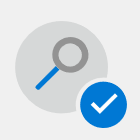
若要搜尋包含特定片語的郵件,請使用郵寄清單頂端的搜尋Outlook方塊。 在多字片語周圍使用引號,只搜尋該片語,而不是該片語內的每一個單字。
根據寄件者將郵件分組,可讓您找到您可以快速刪除的郵件,例如電子報或來自未受監視帳戶的自動郵件,或是您需要及時回復的郵件,例如直接主管的郵件。
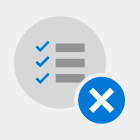
若要將郵件按寄件者分組,請按一下郵寄清單右上角的 [按日期日期> 下拉式清單,然後選取 [寄件者。










